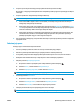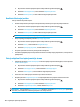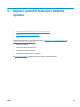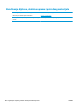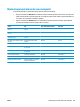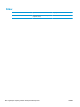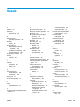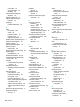HP Color LaserJet Pro MFP M176 M177 - User guide
Table Of Contents
- Predstavljanje proizvoda
- Ladice za papir
- Ispis
- Kopiraj
- Skeniraj
- Faksiranje
- Upravljanje uređajem
- Promjena vrste povezivanja uređaja (Windows)
- Upotreba aplikacija HP web usluge (samo za modele s dodirnim zaslonom)
- HP Device Toolbox (Windows)
- HP Utility za Mac OS X
- Sigurnosne značajke uređaja
- Postavke štednje
- Na upravljačkoj ploči uređaja prikazuje se poruka
spremnik je pri kraju ili spremnik j ... - Zamjena spremnika s tonerom
- Zamjena slikovnog bubnja
- Rješavanje problema
- Sustav pomoći na upravljačkoj ploči (samo modeli s dodirnim zaslonom)
- Vraćanje tvornički zadanih postavki
- Rješavanje problema s ulaganjem papira ili zaglavljivanjem
- Uklanjanje zaglavljenog papira iz izlazne ladice
- Uklanjanje papira zaglavljenog u izlaznom spremniku
- Izvadite zaglavljeni papir iz ulagača dokumenata.
- Poboljšavanje kvalitete ispisa
- Ispis iz drugog programa
- Postavite vrstu papira za zadatak ispisa
- Provjera stanja spremnika s tonerom
- Kalibriranje uređaja za poravnavanje boja
- Ispisivanje stranice za čišćenje
- Provedite dodatno rješavanje problema za kvalitetu ispisa
- Provjerite je li spremnik s tintom oštećen
- Provjerite papir i okruženje ispisa
- Provjerite postavke za EconoMode
- Prilagodba postavki boje (Windows)
- Poboljšanje kvalitete kopiranja i skeniranja
- Poboljšavanje kvalitete faksiranja
- Pogledajte ima li staklo skenera nečistoća ili mrlja
- Provjerite postavke razlučivosti slanja faksa
- Provjera postavke za svjetlinu/zatamnjenost
- Provjerite postavku ispravljanja pogrešaka
- Provjerite postavku Fit-to-Page (Prilagodi veličini stranice)
- Očistite valjke za podizanje i mehanizam za razdvajanje na uređaju za ulaganje dokumenata
- Slanje na drugi faks uređaj
- Provjerite faks uređaj pošiljatelja
- Rješavanje problema s kabelskom mrežom
- Loša fizička veza
- Računalo za uređaj koristi neispravnu IP adresu
- Računalo ne ostvaruje komunikaciju s uređajem
- Uređaj koristi neispravne postavke veze i obostranog ispisa za mrežu
- Novi softverski programi mogu uzrokovati probleme s kompatibilnosti.
- Vaše računalo ili radna stanica možda nisu ispravno postavljeni
- Uređaj je onemogućen ili su neispravne druge postavke mreže.
- Rješavanje problema s bežičnom mrežom
- Provjera bežične veze
- Uređaj ne ispisuje nakon dovršetka bežične konfiguracije
- Uređaj ne ispisuje, a na računalu je instaliran vatrozid treće strane
- Bežična veza ne radi nakon premještanja bežičnog usmjerivača ili uređaja
- Na bežični uređaj se ne može priključiti više računala
- Bežični uređaj izgubi vezu kad se priključi na VPN
- Mreža se ne prikazuje na popisu bežičnih mreža
- Bežična mreža ne radi
- Provođenje dijagnostičkog testa bežične mreže
- Smanjivanje interferencije na bežičnoj mreži
- Rješavanje problema s faksom
- Dijelovi, potrošni materijal i dodatna oprema
- Kazalo
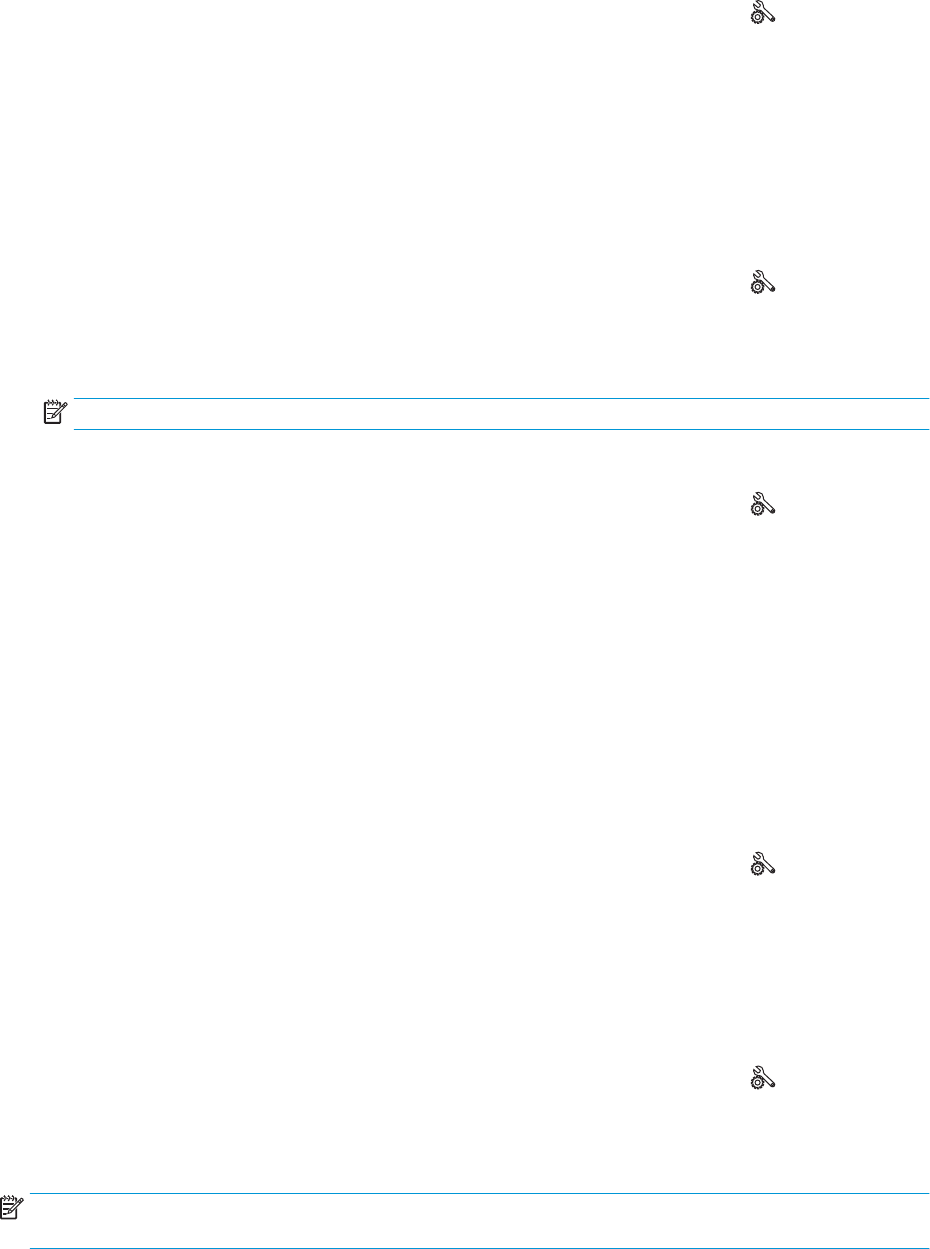
1. Na početnom zaslonu upravljačke ploče uređaja dodirnite gumb Postavljanje .
2. Odaberite Postavljanje faksa, a zatim odaberite Napredne postavke.
3. Odaberite Rezolucija faksa, a zatim odaberite odgovarajuću postavku.
Kvaliteta faksiranja je niska
Faks je razmazan ili previše svijetao.
●
Prilikom slanja faksova povećajte rezoluciju faksiranja. Rezolucija ne utječe na primljene faksove.
1.
Na početnom zaslonu upravljačke ploče uređaja dodirnite gumb Postavljanje
.
2. Odaberite Postavljanje faksa, a zatim odaberite Napredne postavke.
3. Odaberite Rezolucija faksa, a zatim odaberite odgovarajuću postavku.
NAPOMENA: Povećanjem rezolucije usporava se prijenos.
●
Na upravljačkoj ploči uključite postavku Ispravljanje pogrešaka.
1.
Na početnom zaslonu upravljačke ploče uređaja dodirnite gumb Postavljanje
.
2. Odaberite Servis, a zatim odaberite Usluga faksiranja.
3. Odaberite Ispravljanje pogrešaka, a zatim odaberite Uključeno.
●
Provjerite spremnike s tonerom i prema potrebi ih zamijenite.
●
Zatražite od pošiljatelja da potamni postavku kontrasta na uređaju s kojeg šalje faksove, a zatim ponovno
pošaljite faks.
Faks je odsječen ili se ispisuje na dvije strane
●
Određivanje postavke Zadana veličine papira. Faksovi se ispisuju na jednu veličinu papira, ovisno o postavci
Zadana veličina papira.
1.
Na početnom zaslonu upravljačke ploče uređaja dodirnite gumb Postavljanje
.
2. Odaberite Postavljanje sustava, a zatim odaberite Postavljanje papira.
3. Odaberite Veličina papira, a zatim odaberite odgovarajuću postavku.
●
Postavite vrstu i veličinu papira za ladicu koja se koristi za faksove.
● Uključite postavku Prilagođavanje stranici za ispis duljih faksova na papirima veličine Letter ili A4.
1. Na početnom zaslonu upravljačke ploče uređaja dodirnite gumb Postavljanje
.
2. Odaberite Postavljanje faksa, a zatim odaberite Napredne postavke.
3. Odaberite Prilagođavanje stranici, a zatim odaberite Uključeno.
NAPOMENA: Ako je postavka Prilagođavanje stranici isključena, a postavka Zadana veličina papira postavljena
na Letter, izvorni dokument veličine Legal ispisat će se na dvije stranice.
102 Poglavlje 8 Rješavanje problema HRWW